3. Installation
3.1. Ekrano GX Översikt av anslutningar
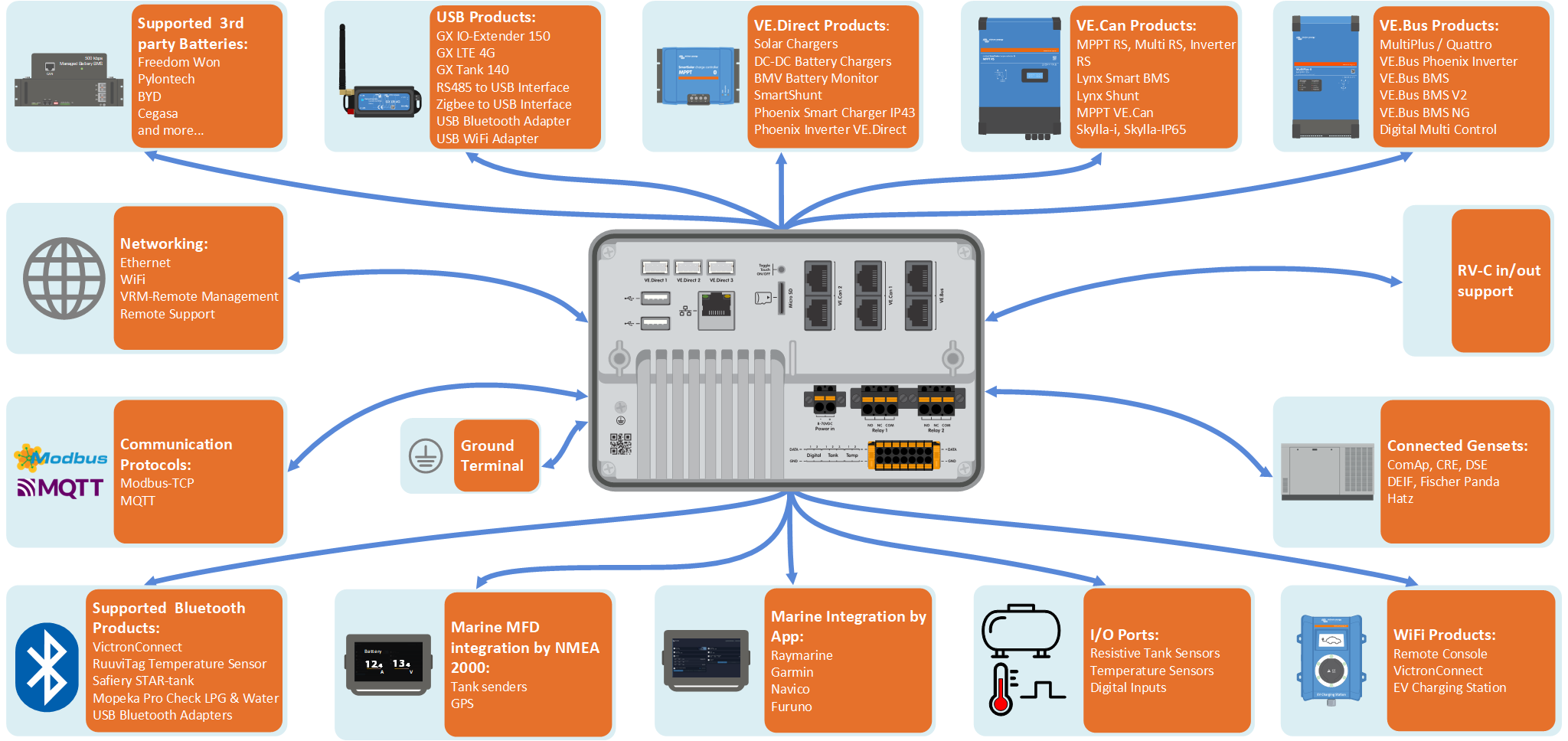
Kommunikationsportar | IO | Annat |
|---|---|---|
3x VE.Direct | 2x Digitala ingångar | MicroSD-kortläsare (max. 32 GB) |
2x VE.Can | 3x Resistiva tanknivåingångar | Infälld knapp för pekkontroll (touch control) |
1x VE.Bus | 2x Temperatursensoringångar | Strömförsörjningsport (8 - 70 VDC) |
Ethernet | 2x programmerbart relä (NO, COM, NC - strömbegränsning: DC upp till 30 VDC: 3 A/ AC 125 VAC: 1 A) | TFT LCD-pekskärm på sju tum (1024x600 pixlar) |
WiFi 2,4 GHz (802,11 b/g/n) | Jordad terminal för att ansluta skyddsjordledare | |
Bluetooth Smart | ||
2x USB-värdportar (strömbegränsning: 1,5 A @ 5 V delad) | ||
Ekrano GX stödjer högst 25 VE.Direct-enheter, oavsett om de är anslutna via VE.Direct-portar eller USB. Denna gräns kan dock vara lägre i komplexa system, till exempel, de med flera solcellsväxelriktare eller synkroniserade växelriktare. Inkludera alltid viss marginal i din systemdesign för att säkerställa en tillförlitlig drift. | ||
3.2. Monteringsalternativ
Ekrano GX levereras med en gedigen stålkonsol, två stänger och vingmuttrar för montering från baksidan samt ett alternativ för montering enbart från framsidan, genom att använda de medföljande fjädrarna.
Montering från baksidan
Montera Ekrano GX från baksidan när den är enkel att nå.
Förbered utskärningen enligt utskärningsmallen i bilagan.
Skruva dit de medföljande M5-dubbskruvarna med den korta gängade änden in i de bakre gängorna.
Placera EGX i utskärningen och montera stålkonsolen med de tillhandahållna vingmuttrarna.
Skruva åt vingmuttrarna. När detta utförs korrekt klämmer det åt förseglingen på ytan runt utskärningen och gör den vattentät.
Montering från framsidan
Montera Ekrano GX från framsidan om det inte går att nå från baksidan.
Förbered utskärningen enligt utskärningsmallen i bilagan.
Montera de medföljande fjädrarna genom att använda de två skruvarna med brickor.
Gör alla nödvändiga kabelanslutningar.
Tryck fjädrarna tillbaka försiktigt och håll i dem med fingrarna när du för in EGX i utskärningen. Släpp sen taget om fjädrarna. De släpper tillbaka när EGX har förts in fullständigt och håller enheten på plats. Var försiktig för dessa fjädrar är hårda och det gör väldigt ont om de av misstag släpper på dina fingrar.
Monteringsposition
Även om Ekrano GX är vattentät från framsidan (vid användning av stålkonsolen) och har en klar bakgrundsbelysning ska du inte montera den i direkt solljus för att undvika överhettning och för att få bättre läsbarhet. Montera den horisontellt. Porträttläge eller automatisk rotering stöds inte.
3.3. Strömförsörjning av Ekrano GX
Enheten förses med ström via Effekt in V+ -kontaktdonet och den accepterar från 8 till 70 VDC. Den kan inte försörjas genom någon av de andra anslutningarna (t.ex. Ethernet eller USB) Den tillhandahållna DC-strömkabeln innehåller en inbyggd långsam säkring på 3,15 A.
Försörjning med en VE.Bus BMS
När EGX används i en installation med en VE.Bus BMS, ska du koppla Effekt in V+-terminalen på EGX till terminalen kallad ”Belastningsfrånkoppling” på VE.Bus BMS. Koppla de båda negativa kablarna till den negativa samlingsskenan eller den negativa polen på ett vanligt batteri. Detta är inte nödvändigt för VE.Bus BMS V2 och VE.Bus BMS NG eftersom båda har en GX-effektutgång.
Viktigt: Försörjning från AC-ut-terminalen på en VE.Bus växelriktare, Multi eller Quattro:
Om du försörjer GX-enheten med en AC-adapter ansluten till AC-ut på en VE.Bus-enhet (t.ex. växelriktare, Multi eller Quattro) kan det leda till ett dödläge:
Efter ett fel eller en kallstart kommer VE.Bus-enheterna inte att starta eftersom EGX saknar strömförsörjning.
EGX kan inte starta eftersom växelriktare/laddaren är avstängd och orsakar en cykel.
Tillfälligt sätt att komma runt detta:
Koppla kort ur VE-Bus-kabeln från GX-enheten för att tillåta VE.Bus-produkterna att starta om.
Permanent lösning:
Ändra RJ45-kablarna. Se FAQ Q20 för mer information om det här.
Rekommendation:
Undvik att förse GX-enheten med ström från AC-ut på en växelriktare/laddare. Vid nedstängning på grund av överbelastning av växelriktare, hög temperatur eller låg batterispänning kommer även GX-enheten att stängas av och all övervakning och fjärråtkomst går förlorad. Därför rekommenderar vi starkt att du förser GX-enheten med ström från batteriet.
Isolering
GX-enheten ansluter till flera systemkomponenter. För att undvika jordslingor bör du säkerställa att isoleringen är gjord ordentligt. I de flesta fallen kommer detta inte att vara ett problem men korrekt systemdesign är fortfarande av högsta vikt.
Porttyp: | Cerbo GX | Cerbo GX MK2 | Ekrano GX | Venus GX |
|---|---|---|---|---|
VE.Bus | Isolerad | Isolerad | Isolerad | Isolerad |
VE.Direct | Isolerad | Isolerad | Isolerad | Isolerad |
VE.Can | Ej isolerad | 1) | 1) | Isolerad |
USB 3) | Ej isolerad | Ej isolerad | Ej isolerad | Ej isolerad |
Ethernet 2) | Isolerad | Isolerad | Isolerad | Isolerad |
1) VE.Can-port 1 är galvaniskt isolerad, VE.Can-port 2 är inte isolerad 2) Ethernetporten är isolerad, förutom skärmen: använd oskärmade UTP-kablar för Ethernet-nätet. 3) USB-portarna är inte isolerade. Det är inga problem att ansluta en WiFi-dongle eller GPS-dongle eftersom dessa enheter inte förses med ström från en extern källa. Även om du använder en separat försörjd USB-hubb kan en jordslinga uppstå. Omfattande tester har dock visat att detta inte leder till driftproblem. | ||||
Utökning av USB-portar
Antalet USB-portar kan utökas genom att använda en USB-hubb. USB-portarna ombord har dock begränsad effekt tillgänglig.
Rekommendation
Använd alltid strömförsörjda USB-hubbar och välj produkter av hög kvalitet för att minimera problem.
Du kan använda en VE.Direct till USB-adapter för att öka antalet VE.Direct-enheter. Se följande dokument för information om hur många enheter som kan anslutas till flera olika GX-enheter.
3.4. Inbyggd pekskärm på sju tum
Den inbyggda pekskärmen på sju tum visar/tillhandahåller en omedelbar översikt över dina system och gör det möjligt att ändra inställningar i realtid. Dess supersmala vattentäta design och enkla installation ger flexibilitet för att skapa en ren och välordnad panel. Ingen konfigurering krävs, när den är inkopplad kommer enheten automatiskt att visa GX-översikten och menykontroller. Displayalternativ Skärminställningarna är tillgängliga under: Inställningar → Display och språk Alternativen omfattar:
Pekskärmsdrift
|
3.5. Inaktivera pek-ingångskontroll (touch)
För att begränsa åtkomsten till GX-systemet är det möjligt att inaktivera pekinmatningskontrollen för pekskärmen. Det gör det möjligt att montera Ekrano GX där den är synlig för systemoperatören och samtidigt förhindrar det otillåten interaktion eller höjning av åtkomstnivåer genom pekskärmen.
Observera att den här funktionen endast inaktiverar pek-/muskontroll. På Remote Console kan du fortfarande styra enheten med tangentbordet.
Det finns tre sätt att inaktivera skärmens pekfunktion:
Genom att använda den infällda knappen på baksidan.
Genom att använda en tillfällig tryckknapp kopplad till en av de digitala ingångarna.
Genom att använda det externa USB-tangentbordet kopplat till Ekrano GX; Pekfunktionen kan då slås på eller stängas av genom att trycka på tangenten Pause/Break.
Om du vill använda den här funktionen måste du säkerställa att USB-portarna och alla anslutna USB-tangentbord inte är fysiskt tillgängliga, för att förhindra otillåten aktivering av pekfunktionen.
Inaktivera pek-ingångskontroll (touch) via den infällda knappen på baksidan av Ekrano GX
För att inaktivera pekinmatningskontroll på Ekrano GX:
Ta ett spetsigt föremål (ex. en penna eller ett gem) och tryck ned den infällda knappen på enhetens baksida en gång.
Pekinmatningen är nu inaktiv.
Inga angivelser kan göras via pekskärmen.
Skärmen stängs av efter den tid som är inställd i Inställningar → Display och språk → Tid skärmsläckning
Om du vidrör skärmen vaknar den till och visar den senast aktiva sida, men ingen interaktion är möjlig.
För att återaktivera pekinmatning ska du återigen trycka på den infällda knappen.
Inaktivera pekinmatningskontroll med en tillfällig tryckknapp
På GX-enheter med digitala ingångar kan du konfigurera en av ingångarna så att den styr pekskärmsfunktionen genom att använda en tillfällig extern tryckknapp.
Konfigurationssteg
Gå till Inställningar→ IO → Digitala ingångar → Digital input [nummer på den digitala ingången]
Aktivera pekinmatningsskontroll.
Drift
Första trycket: Pekinmatning inaktiv.
Ingen pekinmatning är möjlig.
Skärmen stängs av efter den tid som är inställd i Inställningar → Display och språk → Tid skärmsläckning
Genom att vidröra skärmen vaknar den till liv igen men pekinmatning förblir inaktiv.
Andra trycket: Pekinmatning är återaktiverad.
Viktigt: Genom att trycka på knappen dras GPIO-stiftet till jord. Sätt inte något GPIO-stift under spänning.
Inaktivera pek-ingångskontroll (touch) med ett externt USB-tangentbord
För att styra pekinmatning via ett externt tangentbord:
Anslut ett externt USB-tangentbord till en av USB-portarna på GX-enheten.
Tryck på Pause/Break-knappen för att stänga av eller slå på pekinmatningsskontrollen.
För tangentbord utan Pause/Break kan man använda en av ersättningstangenterna som nämns i den här Wikipedia-artikeln.
3.6. Reläanslutningar
Ekrano GX har reläfunktionerna potentialfri Normalt öppen (NO) och Normalt stängd NC). Reläfunktionen kan konfigureras via GX-menyn, Inställningar →Relä → Funktion.
Relä 1 är särskilt viktigt eftersom det, utöver manuell och temperatur-relaterad utlösning (gäller även relä 2), även kan användas som ett larm-, generator start/stopp- eller tankpumps-relä.
Om reläfunktionen konfigureras som ett larmrelä är det möjligt att vända reläets polaritet via en tilläggsmeny. Standardinställningen är Normalt öppen (NO). Observera att en ändring av polariteten till Normalt stängd (NC) leder till en något högre strömförbrukning från GX-enheten.
Viktigt
Se till att hålla koll på reläernas spännings- och strömbegränsningar enligt specifikationerna i Tekniska specifikationer.